iPod touch Kullanma Kılavuzu
- iPod touch Kullanma Kılavuzu
- iOS 13’teki yenilikler
- iPod touch’ınız
-
- Uyandırma ve kilidi açma
- Temel hareketleri öğrenme
- Ses yüksekliğini ayarlama
- Sesleri değiştirme veya kapatma
- Kilitli ekrandan özelliklere erişme
- Ana ekranda uygulamaları açma
- Ekran resmi veya ekran kaydı çekme
- Ekran yönünü değiştirme veya kilitleme
- Duvar kâğıdını değiştirme
- iPod touch ile arama yapma
- Öğeleri göndermek için AirDrop’u kullanma
- Hızlı eylemleri gerçekleştirme:
- Denetim Merkezi’ni kullanma ve özelleştirme
- Bugün Görüntüsü’nü gösterme ve düzenleme
- Pili şarj etme ve izleme
- Durum simgelerinin anlamını öğrenme
- iPod touch ile seyahat
-
- Hesap Makinesi
-
- Harita görüntüleme
- Yerleri bulma
- Araştırma
- Yerleri işaretleme
- Bir yer hakkında bilgi alma
- Yerleri paylaşma
- Favori yerleri kaydetme
- Koleksiyonlar yaratma
- Trafik ve hava durumu bilgilerini alma
- Yol tarifi alma
- Adım adım yol tarifi izleme
- Sürüş bulma
- Harita’da Flyover ile gezinme
- Harita’nın geliştirilmesine yardımcı olma
-
- Fotoğrafları ve videoları görüntüleme
- Fotoğrafları ve videoları düzenleme
- Live Photo’ları düzenleme
- Fotoğrafları albümlerde düzenleme
- Fotoğraflar’da arama yapma
- Fotoğrafları ve videoları paylaşma
- Anılar’ı görüntüleme
- Fotoğraflar’da kişi bulma
- Konuma göre fotoğraflara göz atma
- iCloud Fotoğrafları’nı kullanma
- Fotoğrafları iCloud’daki Paylaşılan Albümler ile paylaşma
- Fotoğraf Yayınım’ı kullanma
- Fotoğrafları ve videoları içe aktarma
- Fotoğrafları yazdırma
- Kestirmeler
- Borsa
- İpuçları
- Hava Durumu
-
-
- iPod touch’ı yeniden başlatma
- iPod touch’ı yeniden başlatmaya zorlama
- iOS’i güncelleme
- iPod touch’ı yedekleme
- iPod touch ayarlarını saptanmış değerlerine döndürme
- Bir yedeklemeden tüm içeriği geri yükleme
- Satın alınan ve silinen öğeleri geri yükleme
- iPod touch’ınızı satma veya başka birisine verme
- Tüm içerikleri ve ayarları silme
- iPod touch’ı fabrika ayarlarına döndürme
- Konfigürasyon profillerini yükleme veya silme
-
- Erişilebilirlik özelliklerine giriş
-
-
- VoiceOver’ı açma ve alıştırma yapma
- VoiceOver ayarlarınızı değiştirme
- VoiceOver hareketlerini öğrenme
- iPod touch’ı VoiceOver hareketleri ile kullanma
- VoiceOver’ı rotoru kullanarak denetleme
- Ekran klavyesini kullanma
- Parmağınızla yazma
- Magic Keyboard ile VoiceOver’ı kullanma
- VoiceOver’ı kullanarak ekranda Braille yazma
- Braille ekranı kullanma
- Hareketleri ve klavye kestirmelerini özelleştirme
- VoiceOver’ı bir imleç aygıtıyla kullanma
- VoiceOver’ı uygulamalarda kullanma
- Büyütme
- Büyüteç
- Ekran ve Metin Puntosu
- Hareketli
- Seslendirilen İçerik
- Sesli Açıklamalar
-
- Telif Hakkı
iPod touch pilini şarj etme ve izleme
iPod touch’ta hâlihazırda aygıtınız için en iyi performansı sunan dahili, şarj edilebilir bir lityum iyon pil bulunur. Geleneksel pil teknolojilerine kıyasla lityum iyon piller daha hafiftir, daha hızlı şarj olur, daha uzun ömürlü olur ve daha fazla pil ömrü için daha yüksek güç yoğunluğuna sahiptir. Pilinizin nasıl çalıştığını anlayıp pilinizden en iyi şekilde faydalanmak için Apple Lityum İyon Piller web sitesine bakın.
Pili şarj etme
iPod touch’ınızın pilini şarj etmek için aşağıdakilerden birini yapın:
Birlikte gelen Lightning - USB kablosunu ve USB güç adaptörünü (ayrı satılır) kullanarak iPod touch’ı bir elektrik prizine bağlayın.
Not: iPod touch’ın elektrik prizine bağlanması iCloud yedeklemesini veya kablosuz bilgisayar eşzamanlamasını başlatabilir. iPod touch’ı yedekleme ve iPod touch’ı bilgisayarınızla eşzamanlama bölümlerine bakın.
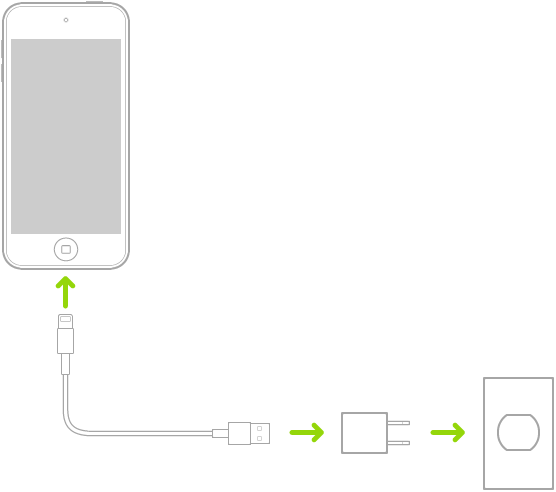
iPod touch’ı ve bilgisayarınızı USB kullanarak bağlama. Bilgisayarınızın açık olduğundan emin olun. iPod touch kapalı durumdaki bir bilgisayara bağlanırsa iPod touch’ın pili şarj olmak yerine boşalabilir. iPod touch’ınızın şarj olduğundan emin olmak için pil simgesinde
 işaretinin olup olmadığına bakın.
işaretinin olup olmadığına bakın.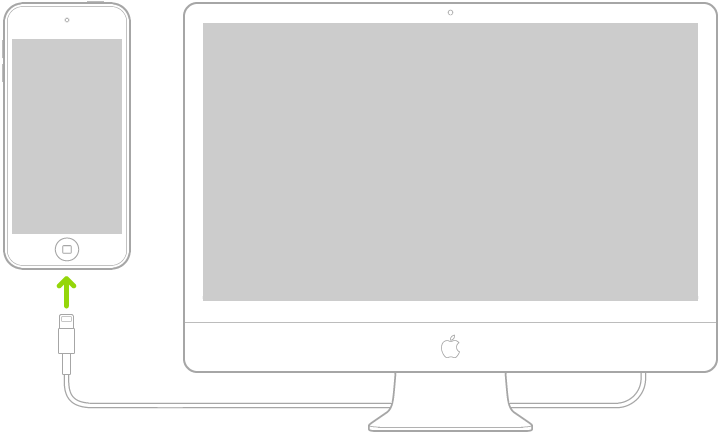
Not: Klavyenizde yüksek güç sağlayan bir USB kapısı olmadığı sürece iPod touch’ınızı klavyenize bağlayarak şarj etmeye çalışmayın.
Sağ üst köşedeki pil simgesi, pil düzeyini veya pilin şarj durumunu gösterir. Pilin, iPod touch eşzamanlanırken veya kullanılırken şarj edilmesi daha uzun sürebilir.

iPod touch’ın pili çok azalmışsa; tekrar kullanılabilmesi için 10 dakikaya kadar şarj edilmesi gerektiğini belirtmek amacıyla bitmek üzere olan bir pil resmi görüntülenebilir. iPod touch’ın pili çok çok azsa “pil azaldı” görüntüsü görünmeden önce bir 2 dakika boyunca boş ekran görünebilir.
UYARI: iPod touch’ın Lightning bağlayıcısında sıvı olduğundan şüpheleniyorsanız iiPod touch’ı şarj etmek için Lightning bağlayıcısını kullanmayın. Sıvıya maruz kalma hakkında daha fazla bilgi ve pil ve iPod touch’ı şarj etme hakkında diğer önemli güvenlik bilgileri için iPod touch için önemli güvenlik bilgileri kısmına bakın.
Pil kullanımı bilgilerinizi görüntüleme
Ayarlar ![]() > Pil bölümüne gidin.
> Pil bölümüne gidin.
Son 24 saatlik ve en fazla son 9 günlük pil kullanımı ve etkinlik bilgileriniz görünür.
Görüşler ve öneriler: iPod touch’ın enerji tüketmesine neden olan koşullar veya kullanım düzenleri ile ilgili görüşleri görebilirsiniz. Enerji tüketimini azaltmayla ilgili öneriler de görebilirsiniz. Bir öneri görünürse ilgili ayara gitmek için öneriye dokunabilirsiniz.
Açık Ekran ve Kapalı Ekran: Seçilen zaman aralığında, ekranın açık veya kapalı olmasına göre ayrılmış olarak toplam aktiviteyi gösterir. Son 10 Gün görüntüsü, günlük ortalamayı gösterir.
Uygulamaların Pil Kullanımı: Her bir uygulamanın seçilen zaman aralığındaki pil kullanım oranını gösterir.
Uygulama Aktivitesi: Her bir uygulamanın seçilen zaman aralığında kullanıldığı süreyi gösterir.
iPod touch’taki piller gibi şarj edilebilir pillerin sınırlı sayıda şarj döngüleri vardır ve zaman içerisinde değiştirilmeleri gerekir. iPod touch pili, Apple veya bir Apple Yetkili Servis Sağlayıcısı tarafından değiştirilmelidir. Pil Servisi ve Geri Dönüşümü web sitesine bakın.
Kalan pil yüzdesini durum çubuğunda gösterme
Ayarlar ![]() > Pil bölümüne gidin, sonra Pil Yüzdesi’ni açın.
> Pil bölümüne gidin, sonra Pil Yüzdesi’ni açın.
Pilinizin nasıl çalıştığını anlayıp pilinizden en iyi şekilde faydalanmak için Apple Lityum İyon Piller web sitesine bakın.